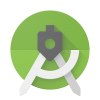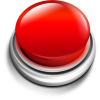Stinger3にGoogle AdSenseを追加してみる
公開日:
:
WordPress
最初に断っておきますが、他のページに良くあるようなGoogle AdSenseを貼り付ける場所のカスタマイズとか、これで収益が3倍に!とかいう類の情報ではありません。
単純に初心者が追加してみた、それだけの記事です。
いや、なんかこのブログの景色がちょっと寂しいと言うか、色使いが地味なんで広告でも入れて見た目をちょっとだけ派手にしてみたいな、と思っただけなんです。
け、け、決してお小遣いがほしいとかそんな気持ちではありません。
そもそもブログ作ったばかりなので殆ど誰にも読まれていないことは自覚しています。
この記事も誰も読んでないかもしれませんが、今後誰か初心者がGoogle AdSenseを追加する時のために少しでも役立てばと。
はい。言い訳はその辺にして、とりあえず書きます。
まずはGoogle AdSenseに申し込みします。Googleアカウントは持っていると思いますので、申し込みは大丈夫かなと思います。
すると数時間後に一次審査の結果がメールで来るようです。
が、自分の場合は来ません。来ないなー来ないなーとずっと待ってました。10日くらい。そのくらいかかるっけと不思議がりながら。
それもそのはず。っていうか、実際は数時間で来てました。Gmailに。
普段Gmailなんて使ってなかったので、その存在をすっかり忘れていました。勝手にいつものアカウントに来るものだと思っていました。思い込みって怖い。
みなさんも気をつけましょう。っていうかこの記事で一番言いたかったのはこれです。もう十分です。後のことは他の人の記事に任せて・・・というわけには行かないで一応続きも書きます。
メール来ないなーなんて思いながらもGoogle AdSenseのページに行くとまだ審査中なんて画面が出ます。なのでいつもスルーしてたんですが、良く見ると広告ユニットを作成できるようになっています。そりゃそうです。もう審査終わってるんですから。
というわけで、すぐに広告ユニット作りましょう。自分の場合はこの時点で既に10日経っていましたが、別に10日前に設置してたところで殆どクリックされていないのはわかってますので全くショックなし。人気無くてよかった。
で、パソコン用に「336×280レクタングル(大)」、スマホ用に「300×250レクタングル(中)」の広告ユニットを作ります。
広告タイプはとりあえず「テキスト広告とディスプレイ広告」を選択して、コードを取得しておきます。
次にSTINGER3の方へ。
外観のウィジェットで「Googleアドセンス用」のところに「テキスト」をドロップします。そして広告ユニットのコードを記述して保存。
「Googleアドセンスのスマホ用width300」のところも同様にして記述。
これだけです。
あとは2次審査を待つだけ。記事の内容的に審査が通るかは置いといて、設置だけは簡単にできました。本来は1日でできることが10日かかりました。
皆さん気をつけましょう。
サイドバー
関連記事
-

-
めんどくさいとか考えるな!子テーマは作れ!
子テーマの衝撃 いろんなWordPressカスタムのページを見ていると、テーマファイルを直接編集す
-
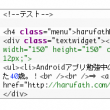
-
WordPressでソースコードを綺麗に表示させる
いろいろとSTINGERをカスタマイズしたいのですが、それと共にブログも書こうと思っています。
-

-
STINGER3のサイドバーの新着記事欄をそれなりにカスタマイズする
もともとかっこいいので、今更劇的な変化は無いですのでそれなりにやってみます。 サイドバーのNEW
-

-
Google Playの検索順位を上げるには
アプリを作るだけでは誰も見てくれない Androidアプリを作っては見たものの、単にGoogleP
-

-
STINGER3の小ネタカスタマイズをいくつか
簡単にできるものを一気にやってしまいます。 TOPページの記事一覧の区切りに点線を入れる &nb